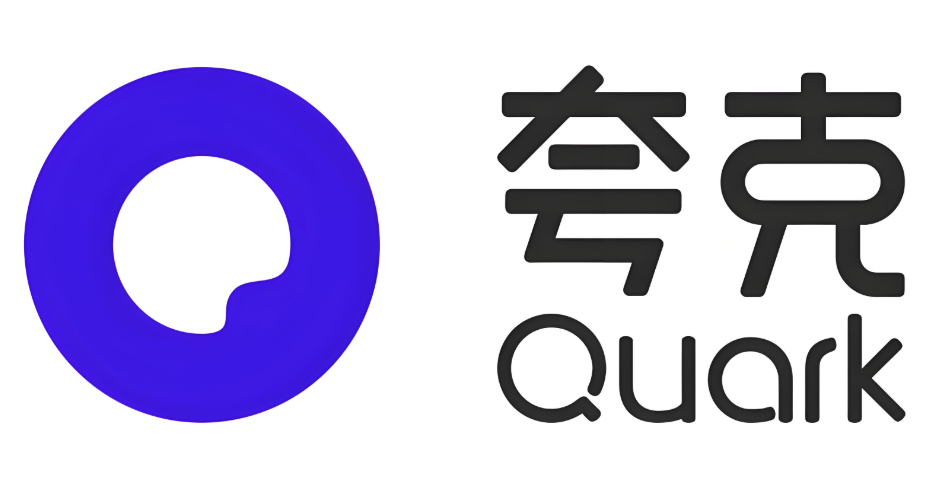开启隐私模式可防止Quark浏览器保存浏览痕迹,具体操作包括:一、点击菜单选择“新建隐私标签”进入无痕浏览;二、通过设置中的“清除浏览数据”手动删除历史记录;三、在隐私与安全选项中关闭“保存浏览历史”功能以禁用自动记录。

如果您希望在使用Quark浏览器时避免留下浏览痕迹,可以通过启用隐私模式来防止历史记录、Cookie 和表单数据被保存。以下是管理Quark浏览器隐私浏览记录的具体操作方法:
一、开启隐私浏览模式
隐私浏览模式可以确保您在当前会话中访问的所有网页不会被记录到浏览历史、搜索记录或缓存文件中。关闭窗口后,所有临时数据将自动清除。
1、打开Quark浏览器主界面。
2、点击右上角的三个点菜单图标,进入功能选项面板。
3、在弹出的菜单中选择“新建隐私标签”或类似名称的选项(如“无痕浏览”)。
4、成功进入隐私模式后,页面通常会显示一个面具图标或深色背景提示当前为隐私浏览状态。
二、手动清除已有的浏览记录
即使未使用隐私模式,您也可以随时手动删除Quark浏览器中已保存的历史记录和相关数据,以保护个人隐私。
1、点击Quark浏览器右上角的菜单按钮(三点图标)。
2、选择“设置”选项并进入“隐私与安全”栏目。
3、找到并点击“清除浏览数据”或“清除历史记录”功能项。
4、勾选需要清除的内容类型,例如“浏览历史”、“搜索记录”、“Cookies”、“缓存文件”等。
5、确认选择后,点击“立即清除”按钮完成操作。
三、禁用浏览记录自动保存功能
通过关闭Quark浏览器的自动记录功能,可以在常规浏览过程中减少隐私泄露风险,系统将不再主动存储您的访问行为。
1、进入Quark浏览器的“设置”菜单。
2、查找并进入“隐私与安全”设置页面。
3、找到“保存浏览历史”或“允许历史记录”开关选项。
4、将其切换至关闭状态,即禁止浏览器自动记录访问网址。
5、重启浏览器使设置生效,此后所有浏览活动均不会被默认保存。